We bewaren steeds meer data van je computer, notebook, tablet en telefoon. We hebben al gauw flink wat gigabytes aan data of sommige van ons gaan al naar een terabyte. Bijna niet voor te stellen en ik kom uit het tijdperk van een floppy, daar ging niet zoveel op in verhouding wat we nu opslaan.
Zakelijk eenvoudig een back-up realiseren en automatiseren.
Start met een cloud opslag.
Kies een cloud opslag om je bestanden centraal in op te slaan bijvoorbeeld via Microsoft OneDrive. (Microsoft 365 voor Bedrijven). Hierdoor raken bestanden niet meer verspreid over verschillende apparaten.
Je slaat bijvoorbeeld bestanden op in de documenten map, soms op het bureaublad of op een andere gedeelte van je harde schijf. Je bestanden raken hierdoor makkelijk verspreid en het maken van een maken wordt lastiger.
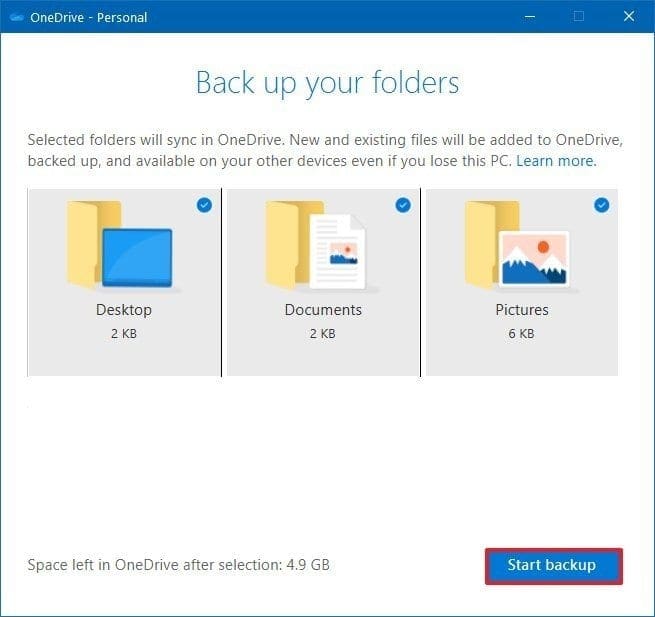
Met een cloud opslag worden mappen zoals documenten, afbeeldingen en bureaublad automatisch opgeslagen in de cloud en je zal steeds meer vanuit je cloud opslag gaan werken. Hiermee creëer je jouw eerste back-up van je bestanden. Je bestanden worden centraal opgeslagen in de cloud, als er iets met je computer of notebook gebeurt geen probleem dan staan ze nog in de cloud.
Een back-up van je cloud opslag
In de cloud kan je bestanden kwijt raken, helaas denk aan een verkeerde handeling je verwijdert per ongeluk bestanden. Het kan gebeuren door een virus of je account wordt gehackt. (Voor het laatste gebruik altijd sterke wachtwoorden.)
Je kan het eenvoudig automatiseren met een cloud back-up bijvoorbeeld met Skykick, via Skykick wordt er dagelijks een back-up gemaakt van jouw complete Microsoft 365 omgeving. Je kan in het portaal van Skykick eenvoudig e-mail en bestanden herstellen of bepaalde versies van bestanden herstellen.
Skykick wordt eenvoudig gekoppeld aan jouw Microsoft omgeving, in de gebruikers lijst verschijnt een gebruiker genaamd cloud back-up. Via deze gebruiker krijgt skykick toegang tot jouw omgeving en er wordt automatischdagelijks een back-up gemaakt.
Een dubbele back-up met een Synology NAS of liever lokaal een extra back-up
Met een Synology NAS kan je wekelijks een kopie van jouw cloud opslag naar de Synology NAS. Dit kan je gebruiken als dubbele back-up als je bijvoorbeeld ook Skykick gebruikt of als lokale back-up
Het laatste geeft je meestal prettig gevoel omdat je bestanden tevens lokaal bij jouw thuis of op kantoor staan via de Synology NAS.
Het is op deze manier vrij eenvoudig om een complete back-up oplossing te realiseren. Van werken in de cloud > Skykick Cloud back-up > Synology NAS. 1,2,3 klaar een handige back-up.


